Upute za uporabu Apple Watcha
- Dobro došli
- Što je novo
-
- Aplikacije na uređaju Apple Watch
- Otvaranje aplikacija
- Gledanje vremena
- Ikone statusa
- Prikaz i odgovaranje na obavijesti
- Brzo isključivanje zvuka obavijesti gestama
- Utišavanje obavijesti tijekom duljih razdoblja
- Prikaz widgeta u Pametnom stogu
- Obavljanje uobičajenih zadataka dvostrukim dodirom
- Upotreba tipke postupka
- Unos teksta
- Trčanje s uređajem Apple Watch
-
- Alarmi
- Audio knjige
- Zasićenost kisikom
- Kalkulator
- Kalendar
- Upravljač kamere
- EKG
- Lijekovi
- Memoji
- Prepoznavanje glazbe
- News
- Zaslon trenutačne reprodukcije
- Upravljač
- Prečaci
- Sirena
- Dionice
- Štoperica
- Morske mijene
- Brojači
- Uporaba aplikacije Savjeti
- Prijevod
- Vitalne funkcije
- Diktafon
- Walkie-Talkie
-
- Više o Apple Novčaniku
- Podešavanje značajke Apple Pay
- Korištenje Apple Paya za beskontaktna plaćanja
- Uporaba značajke Apple Cash
- Uporaba kartice Apple Card
- Uporaba propusnica
- Uporaba kartica programa nagrađivanja
- Vožnja javnim prijevozom
- Korištenje vozačke dozvole ili osobne iskaznice
- Ključevi doma, hotelske sobe i vozila
- Kartice cijepljenja
- Svjetsko vrijeme
-
- Važne sigurnosne informacije
- Važne informacije o rukovanju
- Neovlaštena izmjena sustava watchOS
- Informacije o njezi remena
- Izjava o sukladnosti s FCC pravilima
- Izjava o sukladnosti s kanadskim ISED propisima
- Informacije o ultraširokom pojasu
- Informacije o laseru klase 1
- Informacije o odlaganju i recikliranju
- Apple i briga za okoliš
- Autorska prava i zaštitni znakovi
Podešavanje brojača na uređaju Apple Watch
Aplikacija Brojači na uređaju Apple Watch pomaže vam pratiti vrijeme. Možete podesiti više brojača koji mogu odbrojavati do 24 sata.
Siri: Pitajte Siri nešto poput “Set a timer for 20 minutes.” Pogledajte članak Korištenje Siri za svoju dnevnu rutinu.
Brzo podešavanje brojača
Idite u aplikaciju Brojači
 na uređaju Apple Watch.
na uređaju Apple Watch.Za brzo pokretanje mjerača dodirnite trajanje (npr. 1, 3 ili 5 minuta) ili dodirnite brojač koji ste nedavno koristili.
Kad se brojač oglasi, možete dodirnuti ![]() za pokretanje brojača s istim trajanjem.
za pokretanje brojača s istim trajanjem.
Napomena: Na podržanim modelima, kada uključite opciju Uvijek uključen zaslon, brojčanici se ažuriraju jednom u sekundi kada je vaše zapešće prema dolje. Za uključivanje ![]() dodirnite Zaslon i svjetlina, zatim uključite Uvijek uključen zaslon.
dodirnite Zaslon i svjetlina, zatim uključite Uvijek uključen zaslon.
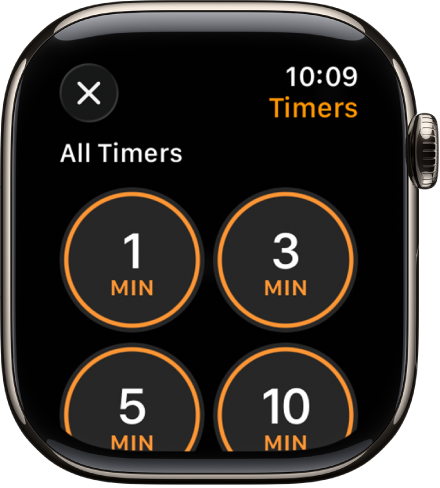
Izrada prilagođenog brojača
Idite u aplikaciju Brojači
 na uređaju Apple Watch.
na uređaju Apple Watch.Listajte prema dolje, zatim dodirnite
 .
.Dodirnite sate, minute ili sekunde, okrenite Digital Crown za podešavanje.
Dodirnite Pokreni.
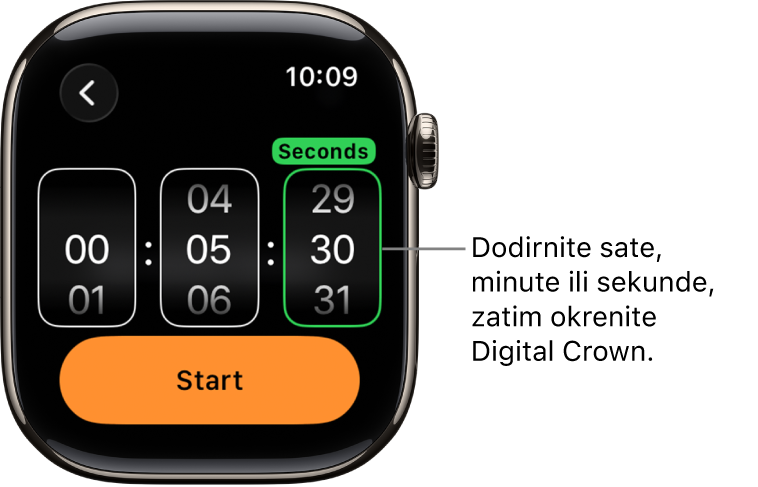
Pauziranje ili dovršavanje brojača
Kad je pokrenut brojač, idite u aplikaciju Brojači
 na uređaju Apple Watch.
na uređaju Apple Watch.Dodirnite
 za pauziranje, dodirnite
za pauziranje, dodirnite  za nastavak ili dodirnite
za nastavak ili dodirnite  za dovršavanje.
za dovršavanje.
Izradite više brojača
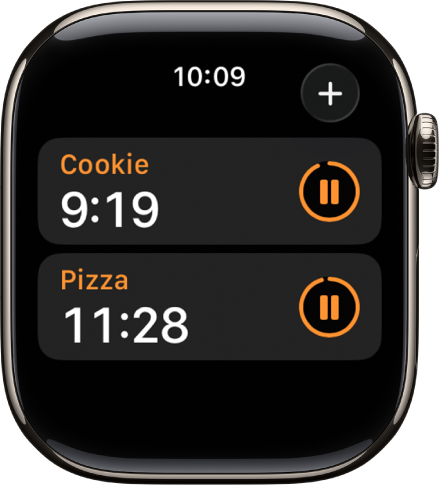
Idite u aplikaciju Brojači
 na uređaju Apple Watch.
na uređaju Apple Watch.Izradite i pokrenite brojač.
Savjet: Ako brojaču želite dodati oznaku kao što je “Pizza”, izradite brojač pomoću Siri. Podignite Apple Watch, zatim izgovorite nešto poput “Set a 12 minute pizza timer”.
Dodirnite
 za povratak na zaslon Brojači, zatim izradite i pokrenite novi brojač.
za povratak na zaslon Brojači, zatim izradite i pokrenite novi brojač.
Dodirnite ![]() za prikazivanje pokrenutih brojača na zaslonu Brojači. Dodirnite
za prikazivanje pokrenutih brojača na zaslonu Brojači. Dodirnite ![]() za pauziranje brojača i dodirnite
za pauziranje brojača i dodirnite ![]() za nastavak.
za nastavak.
Za brisanje pokrenutog ili pauziranog brojača koji se prikazuje na zaslonu Brojači povucite ulijevo, zatim dodirnite ![]()
Uređivanje zaslona Brojčanika
Možete prikvačiti omiljene brojčanike i obrisati prilagođene brojčanike iz zaslona Brojčanici.
Idite u aplikaciju Brojači
 na uređaju Apple Watch.
na uređaju Apple Watch.Listajte prema dolje, zatim dodirnite Uredi.
Napravite bilo što od sljedećeg:
Prikvačite brojčanik: Dodirnite
 .
.Otkvačite brojčanik: Dodirnite
 .
.Obrišite brojčanik: Dodirnite
 .
.
Kada završite, dodirnite OK.